O Windows 11 trouxe várias inovações, mas também requisitos de hardware específicos que dificultam a instalação em computadores mais antigos. Para quem deseja instalar o Windows 11 em máquinas que não possuem o TPM 2.0 e o Secure Boot, este guia ensina como ultrapassar essas limitações e instalar o sistema em qualquer computador ou notebook, de maneira prática e segura.
Índice do Tutorial
- Requisitos para Instalação do Windows 11
- Configurando um Pen Drive de Instalação
- Baixando a Ferramenta de Criação de Mídia
- Instalando o Windows 11 em PCs Antigos
- Configurando a Ordem de Boot na BIOS
- Usando o Registro do Windows para Ignorar Requisitos
- Desbloqueando a Instalação Sem TPM e Secure Boot
- Instalação Completa do Windows 11
- Configurando o Windows 11 para Uso Offline
- Finalizando a Configuração do Windows 11
- Atualização e Instalação de Drivers
- FAQs sobre Instalação do Windows 11
1. Requisitos para Instalação do Windows 11
Antes de começar, vale lembrar que o Windows 11 exige um chip TPM 2.0 e Secure Boot habilitado. Entretanto, há maneiras de contornar essas exigências para instalar o sistema em qualquer PC.
2. Configurando um Pen Drive de Instalação
O primeiro passo é criar um pen drive com o instalador do Windows 11. Utilize um pen drive com no mínimo 8 GB de espaço.
3. Baixando a Ferramenta de Criação de Mídia
Acesse o site oficial da Microsoft para baixar o Media Creation Tool. Esse programa permite criar uma mídia de instalação no pen drive.
4. Instalando o Windows 11 em PCs Antigos
Para quem possui PCs sem suporte ao TPM 2.0 e Secure Boot, será necessário modificar algumas configurações de registro, que abordaremos logo mais.
5. Configurando a Ordem de Boot na BIOS
Conecte o pen drive de instalação ao computador. Ao ligar o PC, entre na BIOS pressionando teclas como Delete ou F2 (isso varia conforme o fabricante). Uma vez na BIOS, configure a ordem de boot para que o pen drive seja lido primeiro.
6. Usando o Registro do Windows para Ignorar Requisitos
Caso o PC não possua TPM 2.0 ou Secure Boot, você pode acessar o Registro do Windows durante a instalação para criar valores de registro específicos que permitem pular essas verificações. Para isso:
- Pressione
Shift + F10para abrir o Prompt de Comando durante a instalação. - Digite
regeditpara abrir o Editor de Registro. - Navegue até
HKEY_LOCAL_MACHINE > System > Setup. - Clique com o botão direito em “Setup” e crie uma nova chave chamada
LabConfig. - Dentro de
LabConfig, adicione valores DWORD de 32 bits como:BypassTPMCheckcom valor1BypassSecureBootCheckcom valor1BypassRAMCheckcom valor1(caso seu PC tenha menos de 4 GB de RAM).
7. Desbloqueando a Instalação Sem TPM e Secure Boot
Esses valores permitem que o sistema ignore a verificação do TPM e Secure Boot, possibilitando a instalação em hardware mais antigo.
8. Instalação Completa do Windows 11
Após as configurações no Registro, retorne ao instalador e prossiga com a instalação normalmente. Escolha a versão do Windows 11 desejada e continue com a configuração do disco rígido.
9. Configurando o Windows 11 para Uso Offline
Na fase de criação de conta, o Windows 11 pede uma conexão com a Internet. Para criar uma conta local sem Internet:
- Pressione
Shift + F10para abrir o Prompt de Comando. - Digite
oobe\bypassnroe pressione Enter. O sistema reiniciará e permitirá criar uma conta local.
10. Finalizando a Configuração do Windows 11
Complete as etapas finais da instalação, selecionando preferências de idioma, layout de teclado e configurações de privacidade.
11. Atualização e Instalação de Drivers
Para garantir que todos os componentes do PC funcionem corretamente, é importante instalar os drivers mais recentes:
- Acesse o site do fabricante da placa-mãe ou do notebook e baixe os drivers necessários, como de rede, áudio e vídeo.
- Em muitos casos, o Windows Update instalará automaticamente vários drivers.
FAQs sobre Instalação do Windows 11
1. É possível instalar o Windows 11 sem TPM e Secure Boot?
Sim, é possível. Com ajustes no Registro do Windows, você pode ignorar esses requisitos.
2. Posso instalar o Windows 11 em PCs com menos de 4 GB de RAM?
Sim, modificando o Registro para ignorar o requisito de RAM, você pode instalar o Windows 11 em PCs com menos de 4 GB.
3. Como faço para criar uma conta local no Windows 11?
Durante a instalação, pressione Shift + F10 e digite oobe\bypassnro. Assim, o sistema permitirá criar uma conta local sem Internet.
4. O Windows Update instala todos os drivers automaticamente?
O Windows Update instala muitos drivers, mas é recomendável baixar diretamente do site do fabricante para garantir compatibilidade.
5. Preciso formatar meu PC antes de instalar o Windows 11?
Não necessariamente. A formatação é opcional, mas pode melhorar o desempenho ao remover dados antigos do disco.
Instalar o Windows 11 em qualquer PC, mesmo aqueles que não atendem aos requisitos mínimos, é possível com algumas configurações no Registro e ajustes na BIOS. Com isso, você poderá aproveitar todos os recursos do Windows 11 sem precisar trocar de computador!
Gostou do tutorial? Compartilhe com amigos e familiares para que mais pessoas possam atualizar seus computadores para o Windows 11!

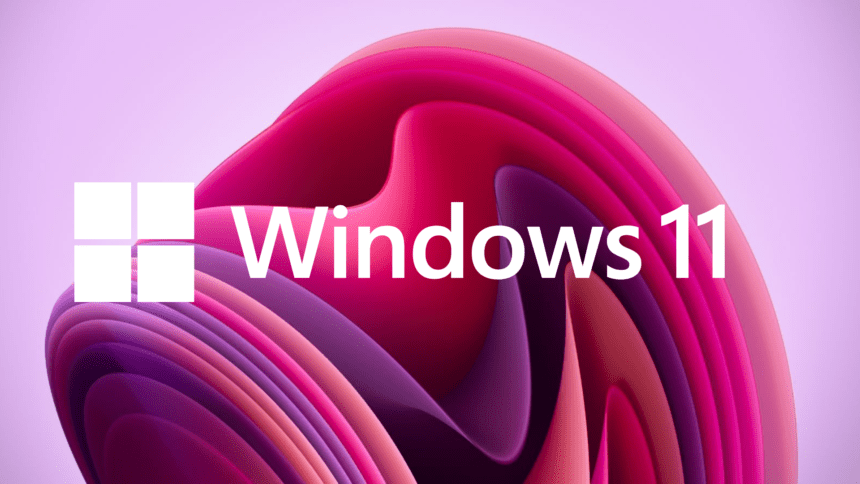
Deixe uma resposta
Voce deve logar para deixar um comentario.